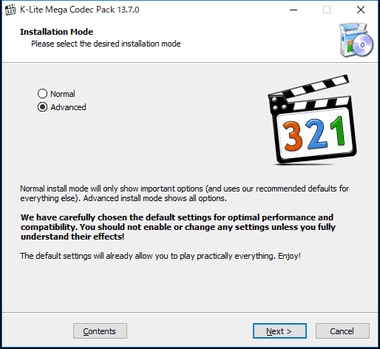Barchangizga xayrli kun!
Nega har kuni kerak bo'lmagan narsani eslab qolasiz? Zarur bo'lganda ma'lumotni ochish va o'qish kifoya - asosiysi undan foydalana olish! Men buni odatda o'zim qilaman va ushbu tezkor yorliqlar bundan mustasno emas ...
Ushbu maqola havoladir, unda BIOS-ga kirish, yuklash menyusini chaqirish tugmachalari mavjud (shuningdek, u "Boot Menyu" deb nomlangan) Ko'pincha ular Windows-ni qayta o'rnatishda, kompyuterni qayta tiklashda, BIOS-ni sozlashda va hokazolarda "hayotiy" zarurdir. Umid qilamanki, ma'lumotlar yangilanadi va kerakli menyuni chaqirish uchun siz qimmatbaho kalitni topasiz.
Izoh:
- Sahifadagi ma'lumotlar vaqti-vaqti bilan yangilanadi va kengayadi;
- Ushbu maqolada BIOS-ga kirish tugmachalarini ko'rishingiz mumkin (shuningdek, umuman BIOS-ga qanday kirish kerak :)): //pcpro100.info/kak-voyti-v-bios-klavishi-vhoda/
- Maqolaning oxirida jadvaldagi qisqartmalarning misollari va tushuntirishlari, funktsiyalarning tavsifi keltirilgan.
LAPTOP
| Ishlab chiqaruvchi | BIOS (model) | Hotkey | Funktsiya |
| Acer | Feniks | F2 | Sozlashni kiriting |
| F12 | Yuklash menyusi (Boot Device-ni o'zgartirish, Ko'p yuklash tanlash menyusi) | ||
| Alt + F10 | D2D-ni tiklash (diskdan-diskgacha tizimni tiklash) | ||
| Asus | AMI | F2 | Sozlashni kiriting |
| Esk | Qalqib chiquvchi menyu | ||
| F4 | Oson chiroq | ||
| Feniks mukofoti | DEL | BIOS-ni sozlash | |
| F8 | Boot menyusi | ||
| F9 | D2D-ni tiklash | ||
| Benq | Feniks | F2 | BIOS-ni sozlash |
| Dell | Feniks, Aptio | F2 | Sozlash |
| F12 | Boot menyusi | ||
| Ctrl + F11 | D2D-ni tiklash | ||
| eMachines (Acer) | Feniks | F12 | Boot menyusi |
| Fujitsu Siemens | AMI | F2 | BIOS-ni sozlash |
| F12 | Boot menyusi | ||
| Darvoza (Acer) | Feniks | Sichqoncha yoki Enter ni bosing | Menyu |
| F2 | BIOS sozlamalari | ||
| F10 | Boot menyusi | ||
| F12 | PXE yuklash | ||
| HP (Hewlett-Packard) / Compaq | Insyde | Esk | Ishga tushirish menyusi |
| F1 | Tizim haqida ma'lumot | ||
| F2 | Tizim diagnostikasi | ||
| F9 | Boot qurilmasining parametrlari | ||
| F10 | BIOS-ni sozlash | ||
| F11 | Tizimni tiklash | ||
| Kirish | Ishga tushirishda davom eting | ||
| Lenovo (IBM) | Feniks SecureCore Tiano | F2 | Sozlash |
| F12 | MultiBoot menyusi | ||
| Msi (Mikro yulduzcha) | * | DEL | Sozlash |
| F11 | Boot menyusi | ||
| Yorliq | Ekrandagi postlarni ko'rsatish | ||
| F3 | Qayta tiklash | ||
| Packard Qo'ng'iroq (Acer) | Feniks | F2 | Sozlash |
| F12 | Boot menyusi | ||
| Samsung | * | Esk | Boot menyusi |
| Toshiba | Feniks | Esc, F1, F2 | Sozlashni kiriting |
| Toshiba A300 sun'iy yo'ldoshi | F12 | Bios | |
SHAXSIY KOMPYUTERLAR
| Anakart | BIOS | Hotkey | Funktsiya |
| Acer | Del | Sozlashni kiriting | |
| F12 | Boot menyusi | ||
| ASRock | AMI | F2 yoki DEL | Sozlashni ishga tushiring |
| F6 | Tezda miltillaydi | ||
| F11 | Boot menyusi | ||
| Yorliq | Ekranni almashtirish | ||
| Asus | Feniks mukofoti | DEL | BIOS-ni sozlash |
| Yorliq | BIOS POST xabarini ko'rsatish | ||
| F8 | Boot menyusi | ||
| Alt + F2 | Asus EZ Flash 2 | ||
| F4 | Asus yadrosini ochish vositasi | ||
| Biostar | Feniks mukofoti | F8 | Tizim konfiguratsiyasini yoqish |
| F9 | POST-dan keyin yuklash moslamasini tanlang | ||
| DEL | SETUP-ga kirish | ||
| Chaintech | Mukofot | DEL | SETUP-ga kirish |
| ALT + F2 | AWDFLASH kiriting | ||
| ECS (EliteGrour) | AMI | DEL | SETUP-ga kirish |
| F11 | Bbs qalqib chiquvchi oynasi | ||
| Foxconn (Winfast) | Yorliq | Ekrandagi xabarlar | |
| DEL | O'RNATISH | ||
| Esk | Boot menyusi | ||
| Gigabayt | Mukofot | Esk | Xotira sinovini o'tkazib yuborish |
| DEL | SETUP / Q-Flash kiriting | ||
| F9 | Xpress Recovery Xpress Recovery 2 | ||
| F12 | Boot menyusi | ||
| Intel | AMI | F2 | SETUP-ga kirish |
| Msi (Microstar) | SETUP-ga kirish | ||
Adabiyotlar (yuqoridagi jadvalga muvofiq)
BIOS Setup (shuningdek, Setup, BIOS sozlamalarini yoki shunchaki BIOS-ni kiriting) - bu BIOS sozlamalariga kirish uchun tugma. Kompyuterni (noutbukni) yoqgandan so'ng uni bosishingiz kerak, bundan tashqari, ekran paydo bo'lguncha bir necha marta yaxshidir. Uskunaning ishlab chiqaruvchisiga qarab nom biroz farq qilishi mumkin.
BIOS-ni sozlash misoli
Boot Menyusi (shuningdek, Boot Device-ni o'zgartirish, Pop-ni ochish menyusi) - bu juda foydali menyu bo'lib, u qurilma ishga tushadigan qurilmani tanlashga imkon beradi. Bundan tashqari, qurilmani tanlash uchun BIOS-ga kirish va yuklash navbatini o'zgartirish kerak emas. Ya'ni, masalan, Windows-ni o'rnatishingiz kerak - yuklash tugmachasini bosing, o'rnatish USB flesh-diskini tanlang va qayta yoqilganingizdan so'ng - kompyuter avtomatik ravishda qattiq diskdan yuklanadi (va qo'shimcha BIOS sozlamalari yo'q).
Boot menyusiga misol HP noutbukidir (Boot variantlari menyusi).
D2D Recovery (shuningdek, tiklash) - bu noutbuklarda Windows-ni tiklash funktsiyasi. Qurilmani qattiq diskning yashirin qismidan tezda qayta tiklashga imkon beradi. Ochig'i, men shaxsan ushbu funktsiyadan foydalanishni yoqtirmayman, chunki Ko'pincha "egri" bo'lgan noutbuklarda tiklash nosozlik bilan ishlaydi va batafsil "nima" parametrlarini tanlash har doim ham mumkin emas ... Men Windows-ni yuklab olinadigan USB flesh-diskidan o'rnatishni va tiklashni afzal ko'raman.
Bir misol. Windows qutqarish dasturi ACER noutbukida
Easy Flash - BIOS-ni yangilash uchun ishlatiladi (men uni yangi boshlanuvchilar uchun ishlatishni maslahat bermayman ...).
Tizim haqida ma'lumot - noutbuk va uning tarkibiy qismlari haqida tizim ma'lumotlari (masalan, ushbu parametr HP noutbuklarida).
PS
Maqola mavzusidagi qo'shimchalar uchun - oldindan rahmat. Sizning ma'lumotlaringiz (masalan, tizza kompyuteringizdagi BIOS-ga kirish tugmalari) maqolaga qo'shiladi. Eng zo'r!